놀라운 콘텐츠를 만드는 방법: 고유한 인포그래픽 메이커 검토
게시 됨: 2022-10-07가끔 블로그 게시물을 위한 맞춤형 인포그래픽이 필요합니다. 일반적으로 그 다음에는 "나는 내 것으로 만들 수 있어 - 문제 없어!" 우리 모두 알다시피 제한된 시간과 제한된 디자인 경험으로 이것은 달성하기 다소 불가능한 위업입니다. 지금까지! 소문에 따르면 4단계로 멋진 시각적 프레젠테이션 을 만드는 데 도움이 되는 새로운 웹 기반 인포그래픽 메이커가 있습니다.
도전할 준비가 되었습니다.
다음은 Visme에 대해 알고 있는 내용입니다. 블로거, 비즈니스 및 디자인 기술이 전혀 없는 기타 전문가를 위한 무료 온라인 그래픽 도구입니다.
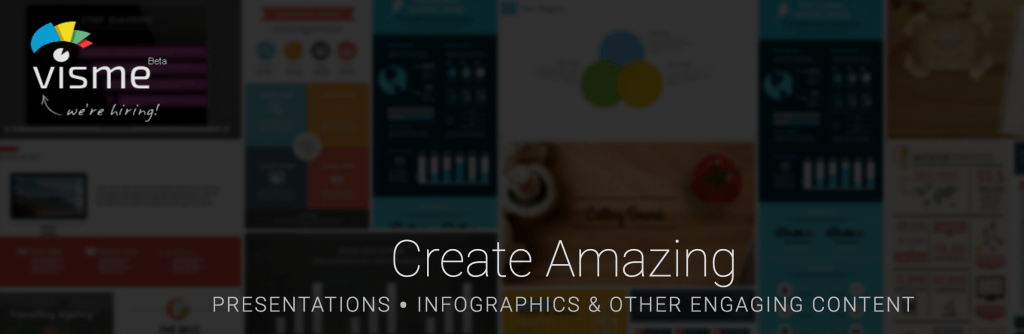
Visme은 아이디어를 다음과 같은 형태로 매력적인 콘텐츠로 변환합니다.
- 프레젠테이션
- 인포그래픽
- 보고서
- 웹 컨텐츠
- 제품 프레젠테이션
- 그래프 및 차트
- 와이어프레임
Visme은 무엇을 제공합니까?
Visme — 시각적 콘텐츠의 스위스 칼
많은 방문자가 귀하의 웹사이트를 방문하고 바로 떠난다는 사실을 알고 계셨습니까?
Visme에 따르면 귀하의 콘텐츠가 아닙니다.
사람들이 웹사이트를 떠나는 가장 큰 이유는 자극적이지 않고 오래된 이미지 때문입니다.
Visme의 주요 기능 중 하나는 지루한 데이터를 간단하고 이해하기 쉬운 시각적 형식으로 변환할 수 있다는 것입니다.

자, 이것을 테스트해 봅시다.
다음은 Snapchat vs. Instagram Stories에 대한 블로그 게시물 중 하나에서 가져온 "지루한" 데이터 통계입니다. 알아야 할 사항:
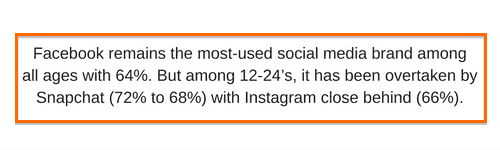
인포그래픽 메이커 101 – 전문적인 인포그래픽을 만드는 방법
목표: 위의 지루한 통계를 가져와 아름다운 시각적 프레젠테이션을 만듭니다.
(Facebook은 64%로 모든 연령대에서 가장 많이 사용되는 소셜 미디어 브랜드로 남아 있습니다. 그러나 12-24세 사이에서는 Snapchat(72%에서 68%)에 의해 추월되었으며 Instagram은 66%로 그 뒤를이었습니다.)
Visme에 따르면 인포그래픽을 만드는 것은 쉽습니다. 빈 캔버스로 시작하여 자신만의 요소와 디자인을 소개하거나 일련의 스타터 인포그래픽 메이커 템플릿에서 시작해 훌륭한 출발점으로 사용할 수 있습니다.
1단계: 인포그래픽 메이커 템플릿 선택
Visme에는 선택할 수 있는 수많은 인포그래픽 템플릿이 있습니다. 디자인 요구 사항에 가장 적합한 것을 선택하십시오. 사용자 정의하기 쉽기 때문에 템플릿이 완벽하게 일치하지 않더라도 걱정하지 마십시오.
지루한 통계 인포그래픽을 시작하기 위해 "소셜 미디어"라는 키워드를 사용하여 템플릿을 검색했습니다.
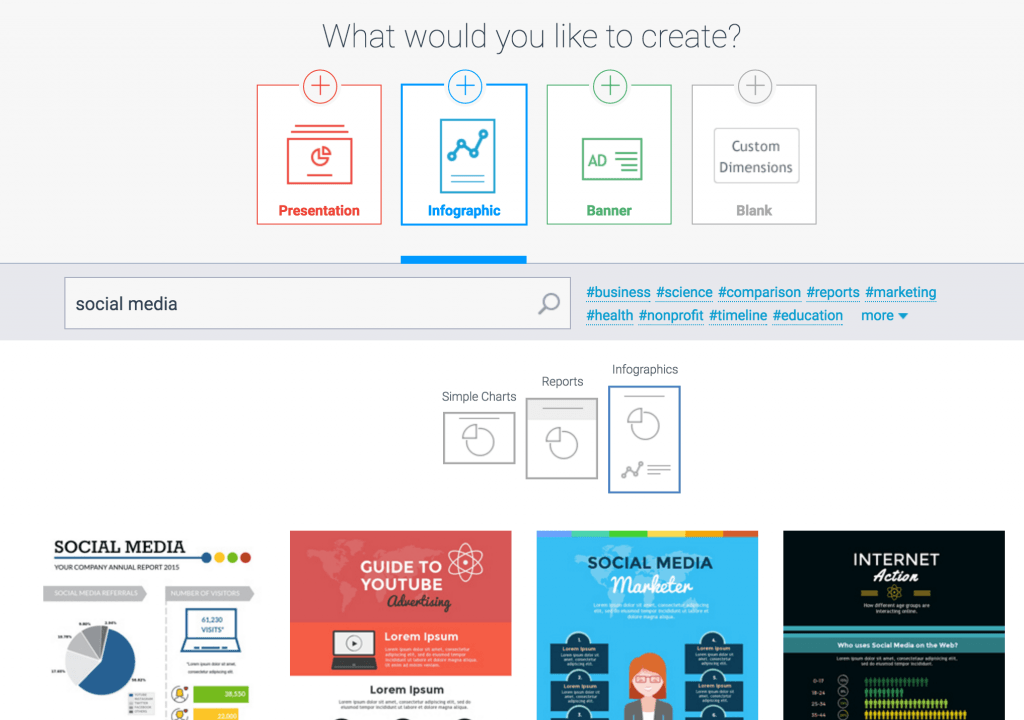
2단계: 주제 개요 작성
인포그래픽의 목적은 테마나 아이디어를 시각적 콘텐츠의 형태로 변환하는 것입니다. 따라서 인포그래픽을 채우기 전에 뒤로 물러나 스스로에게 몇 가지 질문을 해보세요.
- 조각의 목적은 무엇입니까?
- 누가 내 청중이 될 것인가?
- 나는 관객에게 어떤 메시지를 전하고 싶은가?
전문가 팁: 옳고 그름은 없지만 프로세스를 시작하기 전에 만들고자 하는 것에 대한 명확한 그림이 있는지 확인하십시오.
내 개요는 다음과 같습니다.
목적: 지루한 통계를 가져와 흥미로운 비주얼로 전환
대상: 블로그 독자
메시지: 와, 흥미롭네요!
3단계: 무료 자산에서 선택하고 자신의 자산 업로드
이제 테마를 선택했으므로 다음 중 하나를 수행할 수 있습니다.
1 – 차트 또는 그래프를 만듭니다. 각 차트는 데이터 요구 사항에 맞게 특정 데이터 비트로 사용자 지정할 수 있습니다.
2 – 인포그래픽 위젯을 사용합니다.
인포그래픽 위젯은 사용자가 지루한 데이터를 간단하고 이해하기 쉽고 소화하기 쉬운 스낵 콘텐츠로 빠르게 변환할 수 있는 독점적인 미니 앱입니다.
3 – 각주 및 참조 추가
4단계: 인포그래픽 게시
이 마지막 단계는 매우 쉽습니다. 미리보기 모드에서 검토한 다음 게시를 누르고 짜잔…
지루한 통계 인포그래픽: 십대들이 Snapchat으로 몰려들고 있습니다.
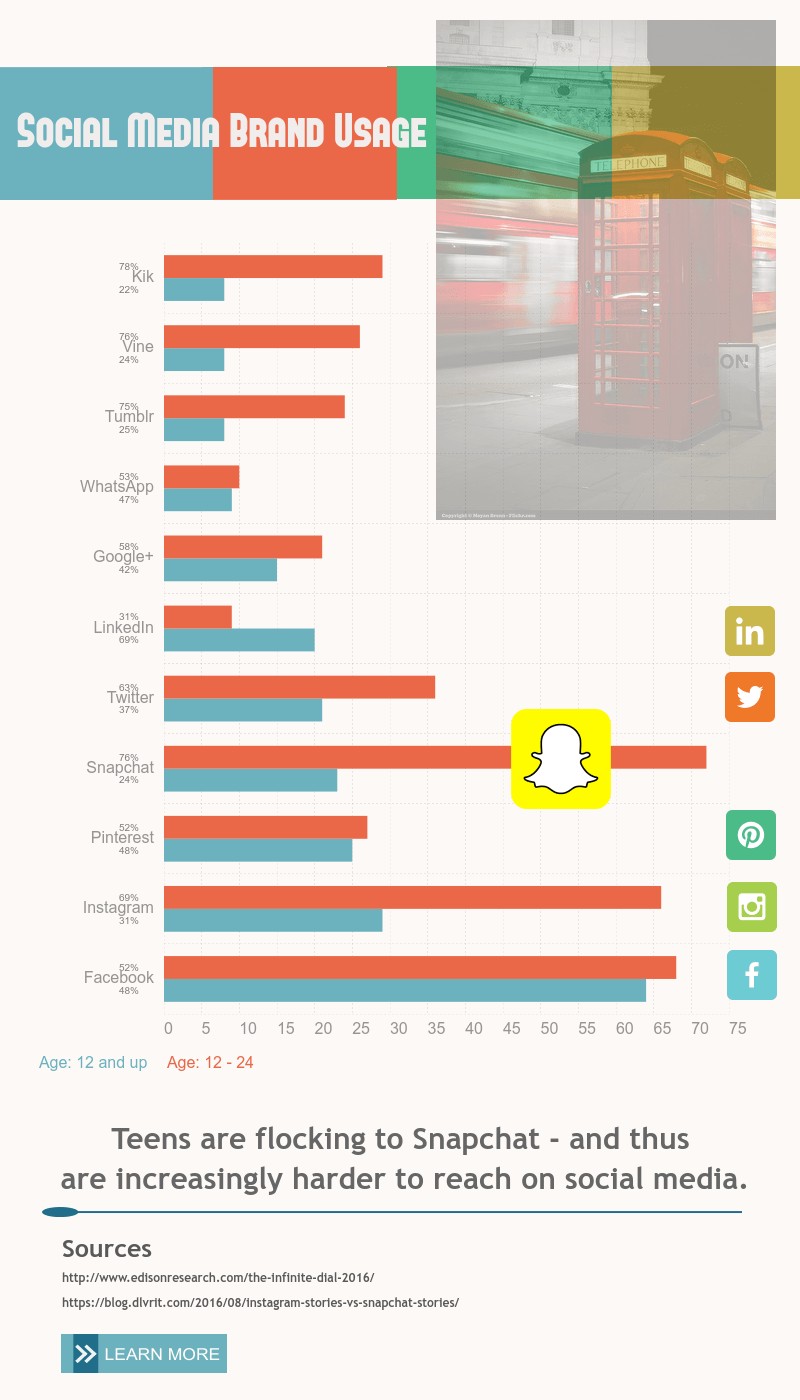

Visme 에 대한 나의 생각(지금까지):
1 – 앱은 상당히 직관적이지만 내가 기대했던 것보다 첫 번째 인포그래픽을 만드는 데 시간이 조금 더 걸렸습니다. .
2 – 버튼 세트에서 Snapchat 로고를 찾을 수 없어서 데스크탑에서 업로드를 시도했습니다. 이 과정은 쉽지 않았습니다. 다시 말하지만, 몇 번의 시도 끝에 이미지를 로드할 수 있었습니다.
3 – 애니메이션이 재미있고 간단합니다. 이 페이지를 새로고침하면 내 "지루한 통계 인포그래픽"에서 애니메이션을 확인하세요.
그렇게 말하면 Visme을 다시 사용할 수 있기를 기다릴 수 없습니다.
Visme은 또 무엇을 할 수 있습니까?
이 게시물의 앞부분에서 언급했듯이 Visme는 단순한 인포그래픽 메이커 그 이상입니다. 아직 시도하지 않았지만 다음을 수행할 수도 있습니다.
1 – 프레젠테이션
PowerPoint가 지겹다면 Visme는 사용할 수 있는 몇 가지 아름다운 프레젠테이션 템플릿을 제공합니다. 각 템플릿에는 고유한 슬라이드 레이아웃 컬렉션이 있습니다.
프레젠테이션을 완료하면 Visme를 통해 온라인으로 프레젠테이션하거나 슬라이드를 이미지로 다운로드하여 PowerPoint에 붙여넣을 수 있습니다.
2 – 배너 광고
온라인으로 광고하는 경우 Visme를 사용하여 다양한 모양과 크기의 매력적이고 매력적인 배너 광고를 만들 수 있습니다.
광고하지 않더라도 배너 광고는 귀하의 사이트에서 클릭 유도문안으로 활용되어 웹사이트 방문자가 판매 프로세스의 다음 단계로 나아가도록 유도할 수 있습니다.
다음은 5가지 기본 배너 유형과 크기에 대한 스냅샷입니다.
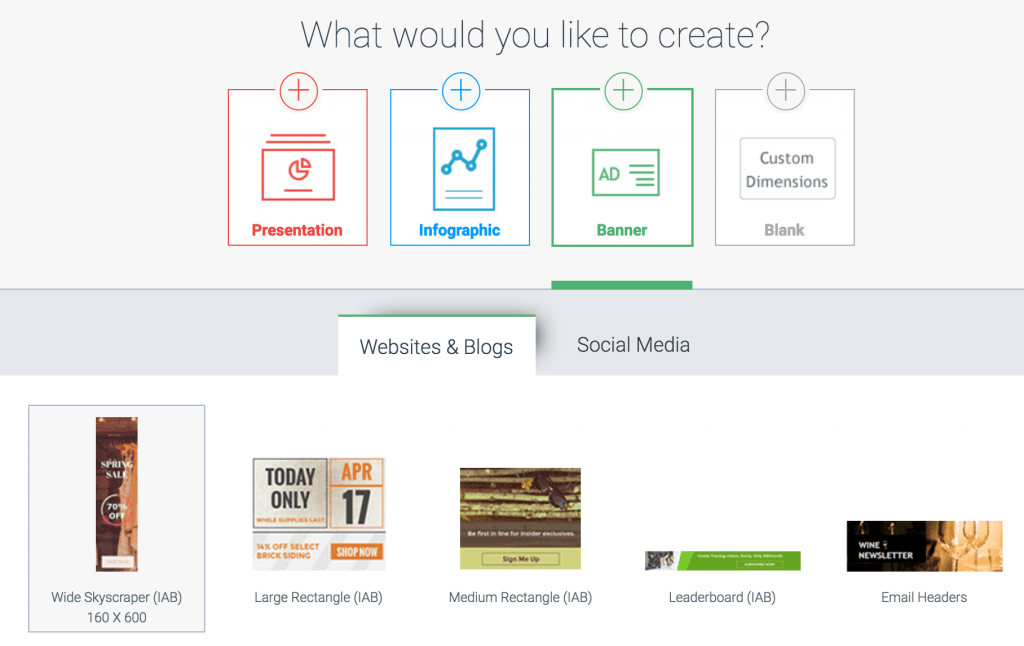
3 – 사용자 정의
Visme의 맞춤형 디자인 영역은 Visme의 강점 중 하나이며, 이 도구를 사용하여 소셜 미디어 스트림을 장식하는 공유 가치가 있는 밈을 포함하여 모든 유형의 이미지를 쉽게 만들 수 있습니다.
Visme과 Canva의 차이점은 무엇인가요?
잘 알려진 그래픽 디자인 도구 Canva는 전문가는 물론 디자이너가 아닌 모든 사람을 위한 놀랍도록 간단한 DIY 도구입니다. Canva를 좋아하는 이유에 대한 복습 과정은 Canva를 사용하여 소셜 미디어용 아름다운 그래픽을 만드는 방법에 대한 게시물을 확인하세요.
그러나 사용하기 쉬운 인포그래픽 메이커와 인터랙티브 프리젠테이션을 생성할 수 있는 능력과 관련하여 Visme는 모든 디자인에 인터랙티브와 애니메이션을 추가하고 다른 팀 구성원과 협업할 수 있는 몇 안 되는 시각적 콘텐츠 제작 도구 중 하나입니다. 프로젝트.
다음은 Canva와 Visme의 Visme 스토리 중 하나입니다. 차이점은 무엇인가요?
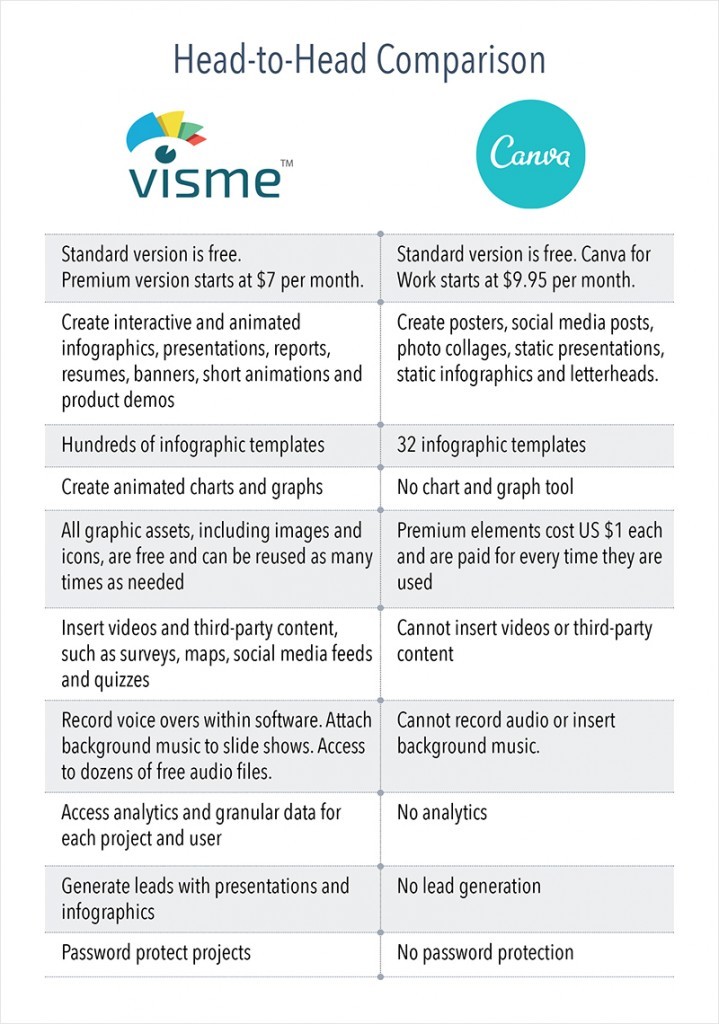
결론적으로 Visme은 다음과 같은 이유로 다릅니다.
- 한 가지 유형의 콘텐츠를 만드는 것 이상을 수행하며 모든 템플릿을 완전히 사용자 지정할 수 있습니다.
- 모든 개체를 대화형으로 만들고 동작을 추가하는 기능 .
- 쉬운 출판. 다운로드하거나 소셜 링크를 통해 직접 공유하거나 사이트에 임베드할 수 있습니다.
임베딩 옵션은 특히 멋진데, 프레젠테이션과 보고서를 임베드할 때 생기를 불어넣는 애니메이션을 포함 할 수 있기 때문에 지루한 정적 슬라이드 및 통계 세트에 시각적 흥미를 더할 수 있습니다.
- 완전히 HTML5 기반이므로 콘텐츠는 웹과 모바일 모두에 적합합니다.
탐구하는 마음은 알고 싶어합니다:
이 서비스를 개인적으로 추천하시겠습니까? 예, 주의사항이 있습니다. 프로그램에 익숙해지면 예상했던 것보다 더 많은 작업을 수행할 수 있습니다. 그러나 시간이 없거나 가끔 그래픽이 필요한 경우 Visme이 적합하지 않을 수 있습니다.
___
Visme에는 훌륭한 블로그 콘텐츠도 있습니다. Visme을 사용하는 보다 창의적인 방법은 다음 블로그에서 찾은 좋은 정보입니다.
- 대화형 슬라이드쇼: Visme으로 대화형 슬라이드쇼를 만드는 방법
- 그래프 및 차트: 차트 작성 시 해야 할 일과 하지 말아야 할 일
- PowerPoint 슬라이드: PowerPoint 프레젠테이션을 Visme으로 가져오는 방법
- 프레젠테이션에 오디오 녹음: Visme을 사용하여 음성 해설이 포함된 내레이션 프레젠테이션을 만드는 방법
___
Visme을 사용해 보셨습니까? 가장 좋아하는 인포그래픽 메이커는 무엇입니까? 의견에 당신의 생각을 공유하십시오.
